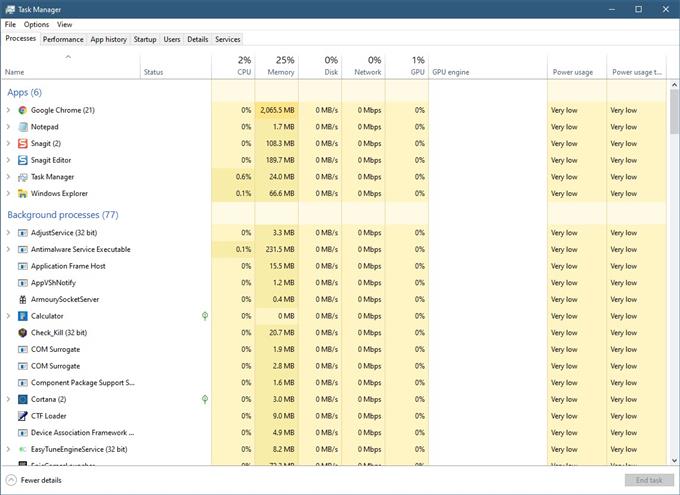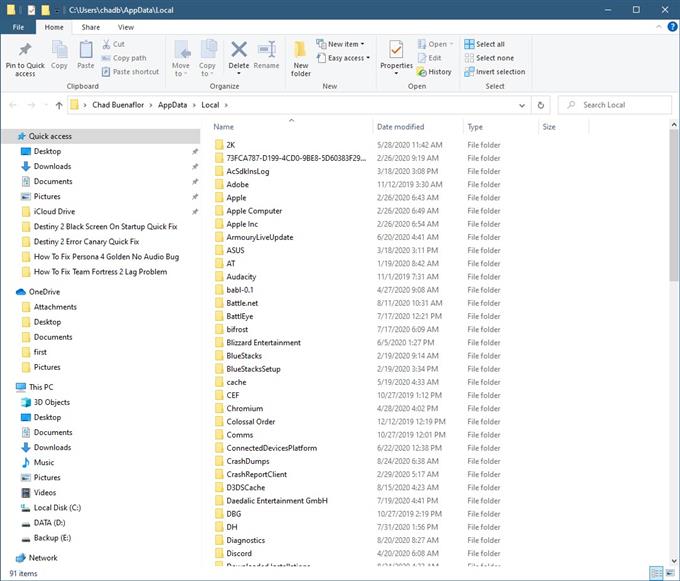Epic Games 런처 화이트 스크린 문제가 발생하는 경우 웹 캐시 데이터가 손상되었거나 그래픽 설정이 잘못 구성되어있을 수 있습니다. 이 문제를 해결하려면 컴퓨터에서 일련의 문제 해결 단계를 수행해야합니다.
Epic Games Store는 Epic Games에서 소유하고 운영하는 최신 디지털 게임 배포 플랫폼 중 하나입니다. 2018 년에 처음 출시되었으며 Steam의 훌륭한 대안입니다. 운영 첫해에 1 억 8 백만 명 이상의 고객을 등록하고 약 6 억 8 천만 달러의 매출을 올렸습니다.
에픽 게임즈 런처의 흰색 화면 문제 수정
Epic Games 런처를 실행하려고 할 때 발생할 수있는 문제 중 하나는 흰색 화면 만 표시되는 경우입니다. 이 문제를 해결하기 위해 수행해야하는 작업은 다음과 같습니다.
먼저해야 할 일:
- 컴퓨터를 다시 시작하십시오.
- 실행기가 방화벽이나 바이러스 백신 프로그램에 의해 차단되지 않았는지 확인하십시오.
방법 1: 웹 캐시 폴더 삭제
캐시 된 데이터가 손상되어 문제가 발생했을 가능성이 있습니다. 이 경우이 문제를 해결하는 가장 좋은 방법은 웹 캐시 폴더를 삭제하는 것입니다.
소요 시간: 5 분.
웹 캐시 폴더 삭제
- 에픽 게임즈 런처가 실행되고 있지 않은지 확인하세요.
작업 관리자에서 프로세스를 종료 할 수 있습니다.
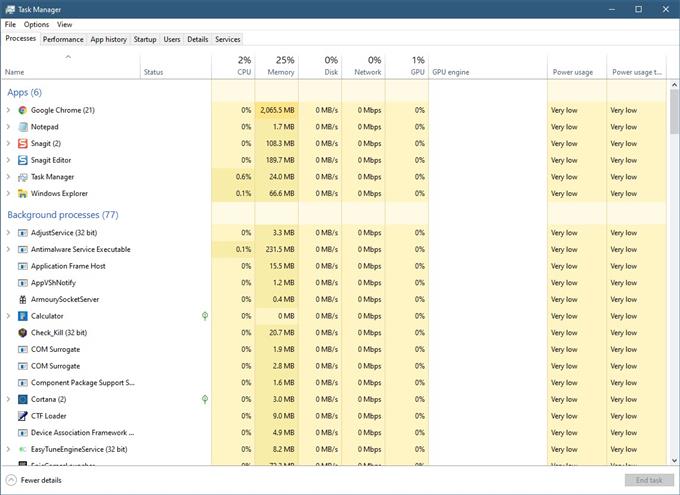
- Windows 키 + R을 누르고 “% localappdata %”를 입력합니다.
파일 탐색기 창이 열립니다.

- Epic Games Launcher 폴더를 엽니 다.
파일 탐색기 창에서 찾을 수 있습니다.

- 저장된 폴더를 엽니 다.
일반적으로 Epic Games Launcher 폴더 내의 두 번째 폴더입니다.

- webcache 폴더를 클릭 한 다음 삭제하십시오.
PC에서 제거됩니다.

위에 나열된 단계를 수행 한 후 컴퓨터를 다시 시작한 다음 문제가 계속 발생하는지 확인하십시오.
방법 2: 모니터 디스플레이 설정을 조정하여 에픽 게임즈 런처의 흰색 화면 수정
권장하지 않는 디스플레이 설정으로 인해 문제가 발생하는 경우가 있습니다. 이 문제를 해결하려면 모니터 디스플레이 설정을 변경하기 만하면됩니다.
- 바탕 화면의 빈 공간을 마우스 오른쪽 버튼으로 클릭하십시오. 메뉴가 표시됩니다.
- 디스플레이 설정을 클릭합니다. 디스플레이 설정 속성이 열립니다.
- 디스플레이를 클릭합니다. 이것은 왼쪽 창에 있습니다.
- 배율 및 레이아웃에서 설정이 권장으로 설정되어 있는지 확인합니다. “디스플레이 해상도 필드”및 “텍스트, 앱 및 기타 항목의 크기 변경”필드에 대해이 작업을 수행합니다.
문제가 계속 발생하는지 확인하십시오.
위에 나열된 단계를 수행하면 에픽 게임즈 런처 화이트 스크린 문제가 성공적으로 해결됩니다.
더 많은 문제 해결 비디오를 보려면 androidhow Youtube 채널을 방문하십시오.